excel折线图怎么做
Excel中制作折线图是一种直观展示数据趋势的有效方式,无论是分析销售数据、跟踪项目进度还是观察其他随时间变化的数据,折线图都能提供清晰的视觉呈现,下面,我们将详细介绍如何在Excel中创建折线图,包括数据准备、图表创建、自定义设置以及高级技巧等步骤。
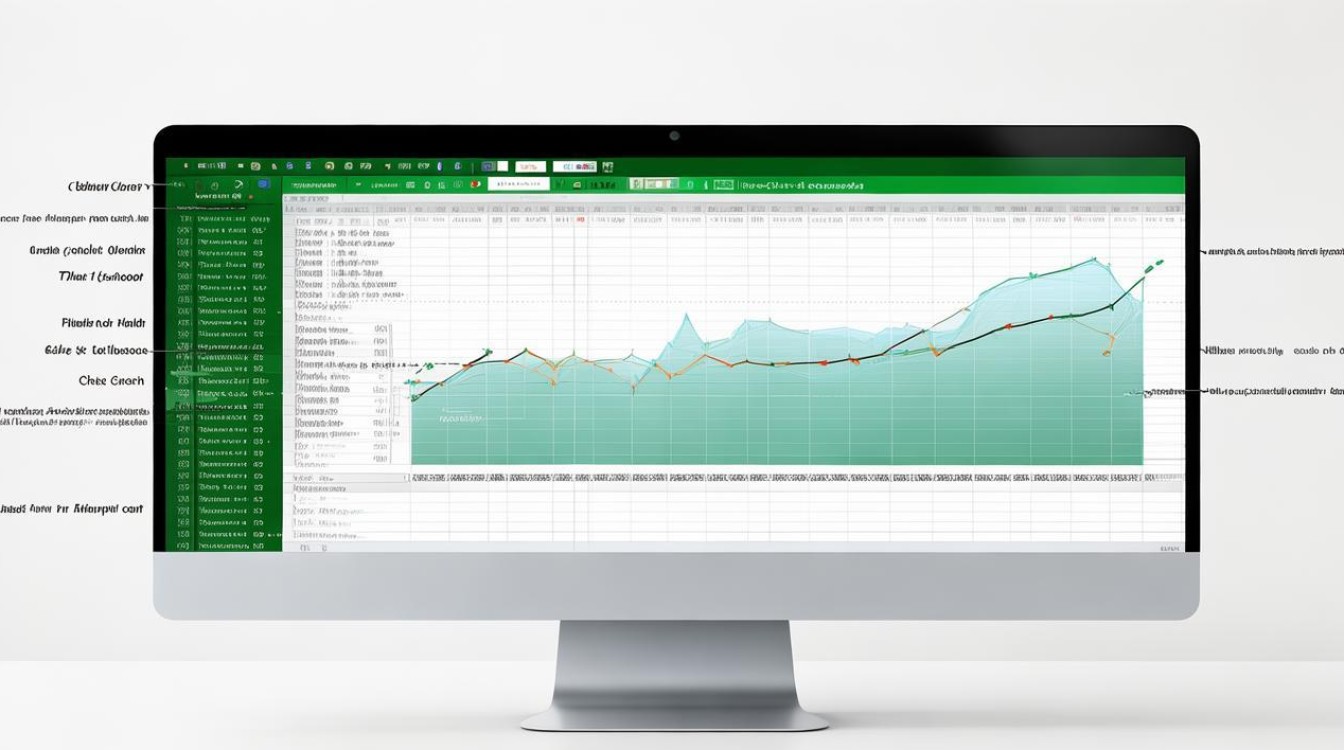
准备数据
确保你的数据已经整理好,并适合用于制作折线图,折线图用于展示一个或多个数据系列随时间(或其他连续变量)的变化情况,你的数据应该包含至少两列:一列是时间或类别(作为X轴),另一列或多列是对应的数值(作为Y轴)。
假设我们有一组关于某产品2019年至2023年每月销售额的数据,表格可能如下所示:
| 月份 | 销售额(万元) |
|---|---|
| 2019-01 | 50 |
| 2019-02 | 60 |
| 2023-12 | 80 |
创建折线图
-
选择数据:用鼠标选中包含你想要制作折线图的数据区域,包括标题行(如果Excel自动识别了标题,则有助于图表的可读性)。
-
插入折线图:
- 在Excel的菜单栏中,点击“插入”选项卡。
- 在“图表”区域,选择“折线图”图标,Excel会提供几种折线图样式供选择,如“折线图”、“带数据标记的折线图”等,根据你的需求选择合适的图表类型。
- 点击所选图表类型后,Excel会自动在当前工作表中生成一个基本的折线图。
自定义折线图
-
调整图表元素:
- :点击图表标题区域,可以直接编辑标题内容,使其更加描述性。
- 坐标轴:右键点击X轴或Y轴,选择“设置坐标轴格式”,可以调整坐标轴的范围、刻度、标签等。
- 数据系列:右键点击折线图中的线条,选择“设置数据系列格式”,可以更改线条颜色、样式、宽度,以及添加数据标记等。
- 图例:根据需要调整图例的位置或删除不必要的图例。
-
添加或删除数据系列:
![excel折线图怎么做 excel折线图怎么做]()
- 如果需要向折线图中添加更多数据系列(比如对比不同产品的销售额),只需再次选中相关数据区域,然后拖拽到图表中即可。
- 若要删除某个数据系列,右键点击该系列线条,选择“删除”。
-
格式化图表:
利用“图表工具”中的“设计”和“格式”选项卡,可以进一步美化图表,如更改背景、添加网格线、调整字体等。
高级技巧
-
使用组合图:如果你的数据中既有需要展示趋势的连续数据,也有需要强调的离散数据,可以考虑使用组合图(如折线图+柱状图),通过“设置数据系列格式”中的“系列绘制类型”来实现。
-
添加趋势线:对于展示数据趋势特别有用的折线图,你还可以添加趋势线来预测未来走势,右键点击数据系列,选择“添加趋势线”,然后根据需要选择趋势线类型(如线性、指数、对数等)和选项。
-
动态更新图表:如果数据会定期更新,可以利用Excel的动态范围或数据透视表功能,使图表能够自动反映最新数据,无需手动重新制作。
示例操作
假设我们已经有了上述销售额数据,并想要创建一个基本的折线图来展示销售额随时间的变化:
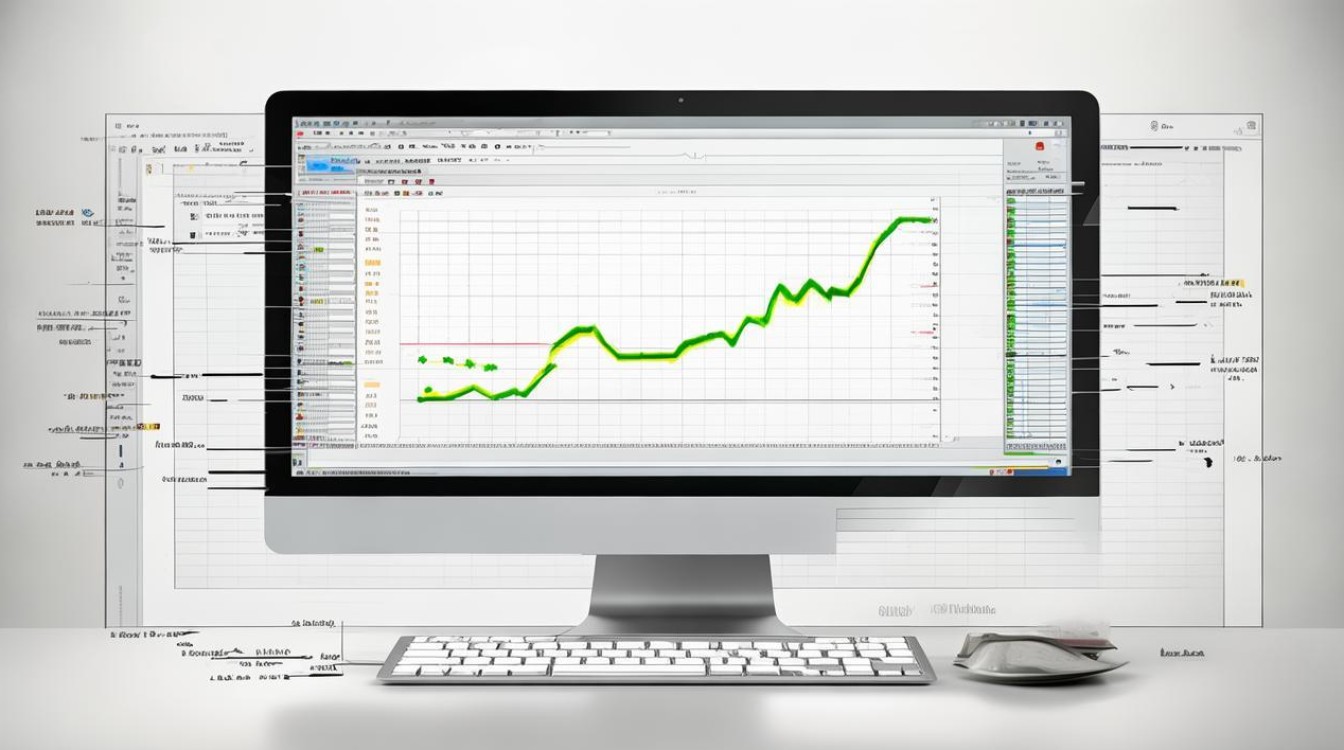
- 选中“月份”和“销售额(万元)”两列数据。
- 点击“插入”>“折线图”>选择基本折线图样式。
- Excel会自动生成一个以月份为X轴,销售额为Y轴的折线图。
- 根据需要调整图表标题、坐标轴标签、线条样式等,使图表更加清晰易懂。
通过以上步骤,你就可以在Excel中轻松创建并自定义折线图了,折线图不仅能够帮助你快速识别数据中的趋势和模式,还能在报告和演示中提供有力的视觉支持。
FAQs
Q1: 如何在Excel折线图中添加第二个Y轴?
A1: 要在Excel折线图中添加第二个Y轴,你需要先确保你的数据中有两个或多个需要不同尺度展示的数据系列,按照以下步骤操作:
- 选中已经创建好的折线图。
- 右键点击你想要分配给第二个Y轴的数据系列,选择“设置数据系列格式”。
- 在弹出的对话框中,勾选“次坐标轴”选项。
- 点击“关闭”按钮,Excel会自动为选定的数据系列添加第二个Y轴,并根据该系列的数据范围调整其刻度。
Q2: 如何更改Excel折线图中数据点的标记样式?
A2: 要更改Excel折线图中数据点的标记样式,你可以按照以下步骤进行:
- 选中折线图中你想要更改数据点标记样式的数据系列。
- 右键点击选中的数据系列,选择“设置数据系列格式”。
- 在弹出的对话框中,找到“数据标记选项”部分。
- 勾选“内置”或“自定义”选项,然后从下拉列表中选择你想要的标记样式(如圆形、方形、三角形等)。
- 你还可以进一步调整标记的大小、颜色等属性,以满足你的需求。
- 设置完成后,点击“关闭”按钮,Excel会立即更新折线图,显示新的数据
版权声明:本文由 数字独教育 发布,如需转载请注明出处。


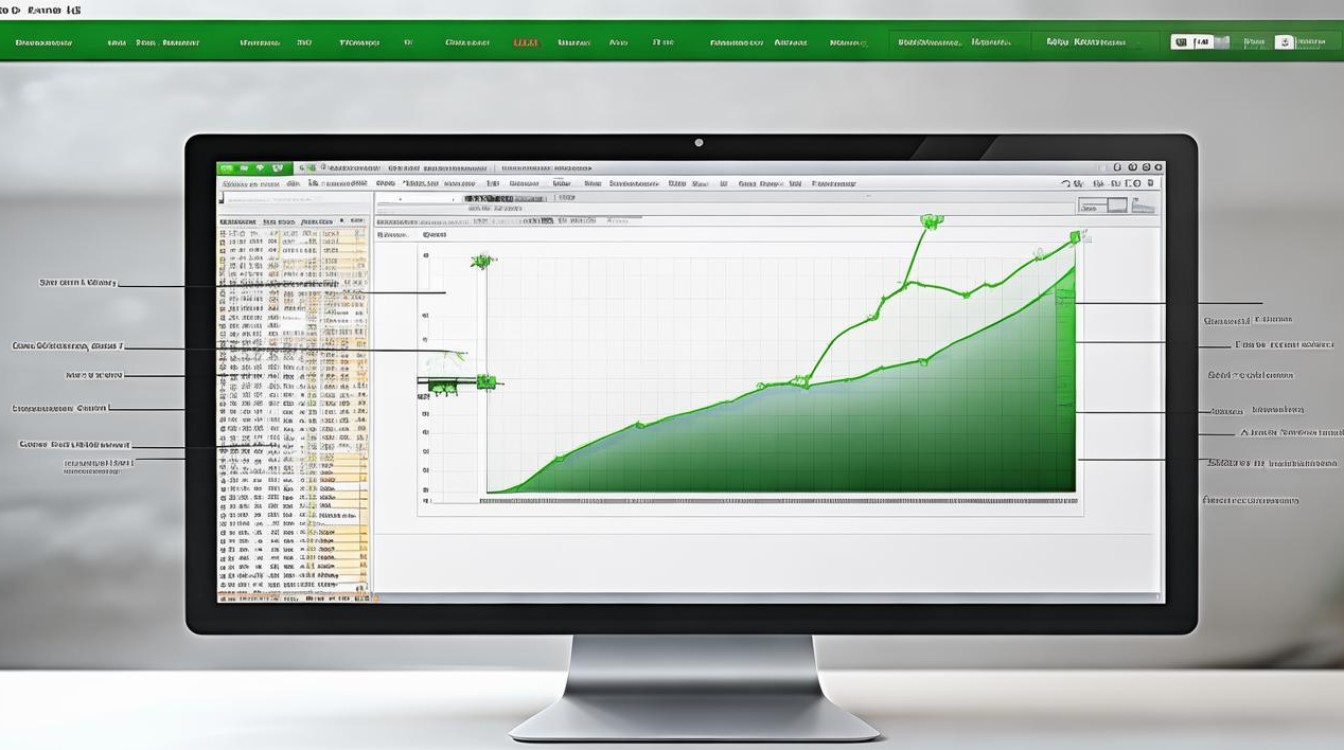











 冀ICP备2021017634号-12
冀ICP备2021017634号-12
 冀公网安备13062802000114号
冀公网安备13062802000114号